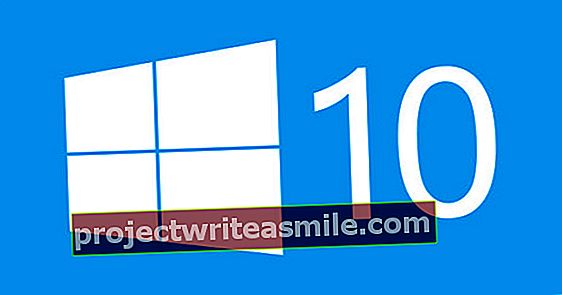Ak máte notebook, tablet alebo počítač so systémom Windows 10 s dotykovou obrazovkou, môže byť dobré použiť režim tabletu. V tomto článku vám povieme, čo chcete o tomto režime vedieť.
Máte zariadenie so systémom Windows 10 s dotykovou obrazovkou? Potom môže byť niekedy pohodlnejšie aktivovať režim tabletu, najmä ak nemáte prístup ku klávesnici a myši alebo uprednostňujete dotykové ovládanie. Ako však aktivujete režim tabletu? Urobíte to kliknutím na ikonu vpravo od štartovacej lišty, ktorá sa najviac podobá prázdnemu oznámeniu (centrum akcií). Tu vyberiete Režim tabletu, po ktorom sa systém prepne. Vypínanie je rovnako ľahké: rovnakým tlačidlom sa vrátite do normálnej polohy.
Používa sa režim tabletu
Prečo chcete tento režim používať namiesto bežného systému Windows, je pre niektorých ľudí veľmi jednoduchý: aplikácie sa teraz zobrazujú na celej obrazovke a máte tiež prístup k tlačidlu digitálneho späť na paneli Štart dole (šípka vľavo) ). Aplikáciu je možné zavrieť aj potiahnutím zhora nadol. Dve aplikácie môžete otvoriť vedľa seba a použiť ich tak, že ich prstom potiahnete do strán.
Prostredníctvom ponuky nastavení vášho zariadenia so systémom Windows 10 je možné upraviť správanie systému, keď používate režim tabletu. Kliknete (alebo klepnete) na Štart a potom kliknete na ozubené koliesko. Ísť do Systém, kde ste v ponuke zostali Režim tabletu pozri stojace. Tam si môžete nastaviť rôzne veci. Napríklad môžete automaticky skryť začiatočnú lištu a ikony aplikácií a určiť, či sa má alebo nemá systém automaticky prepnúť do režimu.
Mnoho modelov 2 v 1 má takýto automatický režim. Ak používate kabriolet (s pevnou klávesnicou) alebo hybridný systém (so samostatnou klávesnicou), systém Windows automaticky rozpozná režim, v ktorom sa používa, a automaticky sa prepne do režimu tabletu. Môžete sa tiež rozhodnúť, že to urobíte vždy ručne (prostredníctvom nastavení), ale vo väčšine prípadov tento režim funguje jednoducho najlepšie.

Problémy s režimom tabletu
Pri používaní režimu tabletu sa samozrejme môžu vyskytnúť problémy. Môže to mať niekoľko príčin. Najnepríjemnejšou príčinou je to, že dotyková obrazovka nereaguje. Potom by ste mali mať obrazovku opravenú. Menej náročnou operáciou je inštalácia správnych ovládačov alebo najnovšej verzie operačného systému Windows. Vždy sa odporúča mať v zariadení nainštalovanú najnovšiu verziu systému Windows, ak je k dispozícii.